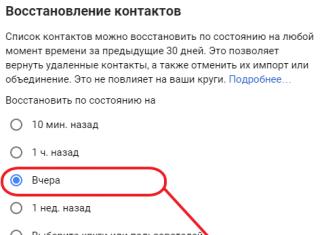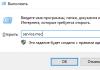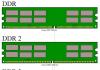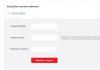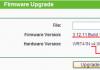Ieder van ons slaat veel bestanden op onze computer op. Sommige gebruikers hebben ze nodig voor hun werk, terwijl anderen ze nodig hebben voor entertainment. En na verloop van tijd worden we geconfronteerd met zo'n overlast als een gebrek aan vrije ruimte op de harde schijf.
Er is een uitweg: het gebruik van Yandex Disk-cloudopslag.
Het voordeel is dat het werkt via het WEBDAV-protocol.
Dat wil zeggen, cloudopslag biedt de mogelijkheid om uw bestanden op uw server op te slaan en ook kopieën ervan op uw computer op te slaan, maar ze nemen geen ruimte in beslag op uw harde schijf en u kunt er mee doen wat u wilt.
Voordelen van Yandex Disk met behulp van het WebDav-protocol
Alle bestanden die op de dienst worden geplaatst, zijn toegankelijk vanaf elk apparaat met internettoegang;
Mappen en bestanden die zijn opgeslagen op Yandex Disk kunnen eenvoudig worden overgedragen naar andere gebruikers;
Een flashdrive of harde schijf kan kapot gaan, wat leidt tot verlies van informatie, en bestanden die zijn opgeslagen op een externe service gaan nergens heen, zelfs niet als u het besturingssysteem opnieuw installeert.
Dus, hoe verbind je een Yandex-schijf met behulp van het WebDav-protocol?
Om met cloudopslag te werken, hoeven we het programma niet te downloaden. Het is voldoende om de volgende functies uit te voeren:
1. Klik op de knop “Starten”. Selecteer in het linkerpaneel “Computer” en klik er met de rechtermuisknop op.
In de contextmenulijst moet u de optie “netwerkstation toewijzen” selecteren.
2. Voer in het geopende venster in het veld “Map” het adres in: https://webdav.yandex.ru en vink het vakje aan naast "Herstellen bij inloggen" en klik op "Voltooien".
3. Voer vervolgens het wachtwoord in en log in op uw Yandex Disk-account. Klik op "Ok" en selecteer vervolgens "mappen toewijzen als netwerkstation". Als u naar “Deze computer” gaat, ziet u onmiddellijk een map op de netwerkschijf.
Je kunt het openen en daar vind je de bestanden die je naar Yandex hebt geüpload. Schijf. Tegelijkertijd kunt u onnodige bestanden bewerken, openen, opslaan, verwijderen en nieuwe toevoegen. Tegelijkertijd nemen ze geen ruimte in beslag op uw computer.
Een netwerkstation in kaart brengen in Windows 8
1. Ga naar Verkenner. Selecteer “computer” en klik bovenaan op het tabblad computer.
2. Klik op het tabblad “Netwerkstation toewijzen” dat wordt geopend.
Niet alle gebruikers weten hoe ze de Yandex-browsercache moeten wissen, vooral als we het hebben over mensen die nog steeds hun eerste stappen zetten in het leren kennen van de computer en internet. Vaak proberen ze dit of dat probleem niet zelf op te lossen, uit angst het apparaat te beschadigen.
Dit is natuurlijk de juiste beslissing als het gaat om het uitvoeren van een complexe handeling of het elimineren van een ernstige storing. Het is beter om dergelijk werk aan een specialist toe te vertrouwen. Als u echter de standaardprocedure moet uitvoeren: de cache in Yandex leegmaken, dan kunt u deze taak eenvoudig zelf uitvoeren, en het materiaal in dit artikel zal u hierbij helpen. Dus, de eerste dingen eerst.
Wat wordt er in de cache opgeslagen?
Geïnteresseerd in het wissen van de Yandex-browsercache, proberen veel gebruikers niet te begrijpen waarom het überhaupt nodig is, welke functies het uitvoert. Natuurlijk kunnen we zeggen dat het voor beginners helemaal niet nodig is om over dergelijke informatie te beschikken. Er is echter één "maar": een gebruiker die het doel van de cache kent, zal waarschijnlijk niet gedachteloos alle gegevens eruit verwijderen. Waarom? Nu zul je het ontdekken.
Feit is dat de cache informatie opslaat over de bronnen die u eerder hebt bezocht. Hier worden verschillende site-instellingen, styling, foto's en andere bestanden geplaatst.

De volgende keer dat u deze bron opent, worden alle gegevens door de cache geleverd, wat de laadsnelheid van de pagina (ten goede) zal beïnvloeden. Met andere woorden: de cache fungeert als tussenpersoon tussen de server waarop de site zich bevindt en de browser.
Waar bevindt zich de Yandex-browsercache?
Misschien wilt u weten waar de Yandex Browser-cache zich bevindt. Het is eigenlijk niet zo moeilijk te vinden. Maar eerst moet u toegang krijgen tot verborgen bestanden en mappen.
Ga dus naar het gedeelte Configuratiescherm en raadpleeg vervolgens het gedeelte Mapopties. Schakel over naar het tabblad "Beeld" en schakel de optie "Beveiligde systeembestanden verbergen" uit. Bovendien moet u de optie “Verborgen bestanden weergeven” aanvinken.
Nu u de systeemmappen ziet, opent u "Deze computer" en selecteert u vervolgens het station "C" waarop het besturingssysteem is geïnstalleerd. Ga naar de map “Gebruikers” en selecteer vervolgens de map met de gebruikersnaam die u nodig heeft.
Het verdere pad ziet er als volgt uit: AppData - Lokaal - Yandex-map - YandexBrowser - Gebruikersgegevens - Standaard. De laatste stap is de map Cache. Hier wordt informatie opgeslagen over de pagina's die u op internet bekijkt. Als u wilt, kunt u alle bestanden of afzonderlijke bestanden verwijderen.
Waarom de cache wissen?
Soms kan informatie in de cache een negatieve invloed hebben op de werking van de webbrowser, waardoor de laadsnelheid van webpagina's en de correcte weergave van bepaalde site-elementen worden beïnvloed. Cachebestanden nemen ruimte in beslag op de harde schijf en in sommige gevallen kan hun volume behoorlijk indrukwekkend zijn. Bovendien ziet u mogelijk niet het gewijzigde ontwerp van een bron die u regelmatig bezoekt, omdat oude gegevens uit de cache worden geladen.
In ieder geval dient u periodiek bestanden uit deze opslag te verwijderen. Misschien niet allemaal, maar in ieder geval enkele. Lees verder om te leren hoe u de Yandex-browsercache wist.
Cache wissen
Om informatie uit de cache te verwijderen, moet u een aantal eenvoudige stappen doorlopen. De hele procedure duurt niet langer dan een minuut.
Nadat u de browser hebt gestart, opent u het menu (de knop met horizontale strepen). U bent geïnteresseerd in de sectie 'Geschiedenis' en de subsectie 'Geschiedenismanager'. Er wordt een pagina geopend waar u op de knop “Geschiedenis wissen” moet letten. Door het selectievakje “Bestanden opgeslagen in cache” aan te vinken, selecteert u de periode waarvoor u gegevens wilt verwijderen. De laatste stap is het klikken op de knop Geschiedenis wissen.

Overigens helpt de toetsencombinatie Shift + Delete + Ctrl je om snel een venster met de gewenste optie te openen.
Conclusie
Dus nu ken je de Yandex-browser, wat betekent dat je deze bewerking zelf kunt uitvoeren. Als u merkt dat uw webbrowser langzamer begint te werken of vastloopt, verwijder dan onmiddellijk de informatie in de cache.
Om elke moderne browser te bedienen, inclusief die van de Yandex-ontwikkelaar, wordt cachegeheugen gebruikt. Met deze technologie kunt u het internetverkeerverbruik verminderen, de browserprestaties verbeteren en de gebruikerservaring verbeteren. De belangrijkste cachefunctie is de mogelijkheid om online video's te bekijken en naar muziek te luisteren. Dit artikel beschrijft waar het browsercachegeheugen van Yandex zich bevindt.
Opschonen via de browserinterface
Door cacheproblemen wordt de webbrowser traag. Het kan ook zijn dat er helemaal geen video's meer worden weergegeven of muziek wordt afgespeeld. Zo'n onaangenaam probleem kan heel eenvoudig worden opgelost: door schoon te maken.
Om de cache te wissen, hoeven gebruikers niet te weten waar deze zich bevindt. Dit kan snel worden gedaan met behulp van standaard internetbrowsertools. Volg een paar eenvoudige stappen die worden beschreven in de instructies:
Op deze manier worden alle cacheproblemen geëlimineerd. In de rest van het artikel wordt beschreven waar u het lokale bestand kunt vinden waarin alle gegevens van internet zijn opgeslagen.
cachemap
Als u om wat voor reden dan ook de cachebestanden zelf nodig heeft, kunt u deze vinden in de servicemap van de Yandex-browser. Deze map bevindt zich in de AppData-systeemmap, die standaard aan het zicht is onttrokken. Dit betekent dat gebruikers, zonder eerst Windows Verkenner te configureren, deze map niet kunnen openen en ermee kunnen werken.
Het is niet nodig om complexe wijzigingen aan te brengen in de werking van uw pc. Volg gewoon de gegeven instructies:

De nieuwe optie "Afbeeldingen optimaliseren om RAM te besparen" is beschikbaar in Yandex Browser 17.9.0 Beta voor Windows en macOS in het menu Instellingen > Geavanceerde instellingen weergeven > Systeem. Het is standaard ingeschakeld.
Deze modus maakt gebruik van technologie die de weergave van afbeeldingen op websites optimaliseert om maximale besparingen in RAM te bereiken. Zoals de ontwikkelaars opmerken, kunt u met de ingeschakelde optie, in vergelijking met de vorige versie van de browser, 10% geheugen besparen op reguliere sites en tot 25% op pagina's met een groot aantal afbeeldingen.

Tableau ontving verdere verbeteringen. Nu hebben sitewidgets in Tableau een vaste grootte, die niet afhankelijk is van hun aantal. Voor eigenaren van monitoren met een hoge resolutie aan de rand van een browservensterbreedte van 1600 pixels is automatisch overschakelen naar een groter formaat mogelijk. Dit kan ook handmatig worden gedaan via de instellingen in het contextmenu.

Bovendien is er een visuele updatemelding toegevoegd. Yandex Browser wordt automatisch bijgewerkt; om een nieuwe versie te installeren, moet u echter de browser opnieuw opstarten. Omdat veel gebruikers dit uiterst zelden doen, hebben de ontwikkelaars een nogal opvallende melding toegevoegd aan de bijgewerkte indicator op de menuknop over de noodzaak om de applicatie opnieuw te starten.
En ten slotte kunt u dankzij de manier om video in een apart venster te plaatsen het formaat van het venster wijzigen met HTML5-video terwijl de oorspronkelijke verhoudingen behouden blijven.
Een typefout gevonden? Markeer en druk op Ctrl + Enter
Ik ben van nature een beetje conservatief. Wanneer een menigte voorbij rent en roept: “hoe cool is dit!” – het is tijd om een kopje thee te drinken en lui het bewegingstraject te volgen.
Dat is de reden waarom ik ooit lange tijd de Opera-browser gebruikte – wat later Classic werd genoemd. Er leven nog steeds warme herinneringen aan de browser uit de tijd van het trage, onstabiele internet, toen Opera “alleen afbeeldingen in de cache kon weergeven” en het ook gemakkelijk maakte om Flash uit en in te schakelen.
Het afscheid van Opera Classic begon toen ‘opera’-muisgebaren verschenen in de Yandex Browser. Het was Chrome, maar Chrome was schattig, van hemzelf, lief, donzig.
Het is niet altijd lang en gelukkig. Laten we zeggen het idiote idee om een antivirusprogramma in de browser op te nemen. “We zullen de mensheid met ijzeren hand naar geluk drijven” en de prachtige reactie van de technische ondersteuning “je kunt het uitzetten.” Nou ja, dat kan ik. Maar wie zal zich het oude herinneren... En wie zal het oude vergeten...
Aan de andere kant zijn er absoluut leuke dingen geïmplementeerd. De implementatie van de gerenderde video is zoals in Opera, maar dan beter. De mogelijkheid om extensies uit de Opera Store te installeren zonder onnodige bewegingen. Gebaren - ja, gebaren! De vertaler is niet zonder eigenaardigheden, maar het werkt.
Pas de afgelopen maanden begon ik te merken dat de browser mijn werk verstoorde. Het meest onaangename begon toen je de browser sloot - en toen begon het echt in de weg te zitten, in ernstige gevallen terroriseerde het de harde schijf gedurende enkele minuten. De schijfmonitor liet onmiddellijk zien dat de browser het geschiedenisbestand intensief aan het doorlezen was. Omdat dit altijd op het meest onnodige moment gebeurt, was mijn nieuwsgierigheid niet genoeg voor verdere observaties.
Na een paar walgelijke maanden was ik eerlijk gezegd moe.
Alle applicaties die de harde schijf actief exploiteren zonder mijn toestemming zijn over het algemeen vervelend.
Ooit moest ik tijd besteden aan het verwijderen van allerlei Microsoft-taken uit de planner (regelmatig "telemetrie" verzenden op het hoogtepunt van de werkdag), niet alleen wordt de softwarerepository van het besturingssysteem regelmatig bijgewerkt met een uitgebreide verlaging van de harde schijf interfereert de antivirus zonder te vragen met het scannen - dus nu is de browser ook willekeurig.
Mensen zeggen dat je in de Chromium-browser de schijfcache kunt uitschakelen met de opdrachtregeltoets --disk-cache-dir=nul, maar dit was niet geruststellend - vooral omdat het het "pop"-probleem niet kon oplossen En la" Geschiedenis.
Ik besloot de oude dagen van me af te schudden en de tijden van de UKSC te herinneren - om verlossing te zoeken op de RAM-schijf.
Ik gebruikte ImDisk, installeerde een afbeelding van een RAM-schijf (1 GB groot) bij het inloggen en sloeg regelmatig de inhoud van de schijf op in een afbeelding (eens in de twee uur was genoeg).
Ik heb de opdrachtregeltoets browser.exe --user-data-dir="RAMdrive:\User Data" toegevoegd aan de opstartsnelkoppeling.
Alles zou in orde zijn, maar bij het openen van hyperlinks vanuit externe applicaties startte de browser met standaardinstellingen, ontdekte de afwezigheid van een profiel en maakte met plezier een profiel aan in de directory van de gebruiker.
Oké, laten we het register doornemen en de sleutel --user-data-dir invoeren. Je zult het op meer dan één of drie plaatsen moeten registreren - voor Yandex.Browser zijn er zeker meer van dergelijke plaatsen. Meer dan in Chrome. Omdat ik het beu was om het allemaal te doorzoeken, registreerde ik het waar ik het ook vond: op twintig plaatsen.
Maar na de volgende browserupdate overschrijft het installatieprogramma de standaardwaarden.
Wat hebben we gemeen tussen Yandex.Browser en Google Chrome:
1. U kunt het installatiepad niet selecteren.
2. U kunt de locatie van het gebruikersprofiel niet configureren in de instellingen.
3. Er is geen gedocumenteerde optie om de schijfcache uit te schakelen.
Dit sleept zich jaar na jaar voort - en het lijkt erop dat de ontwikkelaars niet op de zeldzame kreten zullen ingaan. Eet wat ze je geven.
Hoe verschilt Yandex.Browser van Google Chrome in mijn beperkte ervaring? Werkt intensiever met de harde schijf. Toegegeven, ik gebruik Chrome veel minder vaak, op minder sites. Maar ik heb nooit gemerkt dat verborgen processen achter Chrome iets deden nadat het programma was gesloten.
Als gevolg van de manipulaties werd het leven met Yandex.Browser beter en leuker.
Maar hoe triest is het dat een browser voor de brede massa werkende mensen, een programma dat elke theepot kan installeren, voor een soepele werking op een gemiddelde computer, magische passen vereist met een RAM-schijf en instellingen.
Heren, dit is niet populair.
En vertel me eens, wat doe je daar nadat je de browser hebt gesloten, en waarom werd dit startmoment als het meest geschikt gekozen?
Tags: Yandex-browser, ramschijf, google chrome